- עכבר הרייזר מוציא בעיות יכול לגרום לבעיות בהתפתחות המשחק שלך.
- ה- Rעכבר אזר אינו פועל אבל אתה יכול להפעיל את פותר הבעיות הייעודי.
- אפשרות טובה נוספת היא להתקין את התוכנה הייעודית Razer Synapse ולהתאים את הגדרותיה.
- אם ה- R.עכבר אזר ממשיך לקפוא אתה יכול לנסות לכייל אותו.

תוכנה זו תתקן שגיאות מחשב נפוצות, תגן עליך מפני אובדן קבצים, תוכנות זדוניות, כשל חומרה ותייעל את המחשב שלך לביצועים מקסימליים. תקן בעיות במחשב והסר וירוסים כעת בשלושה שלבים פשוטים:
- הורד את כלי התיקון למחשב Restoro שמגיע עם טכנולוגיות פטנט (פטנט זמין פה).
- נְקִישָׁה התחל סריקה כדי למצוא בעיות של Windows שעלולות לגרום לבעיות במחשב.
- נְקִישָׁה תיקון הכל כדי לפתור בעיות המשפיעות על אבטחת המחשב וביצועיו
- Restoro הורדה על ידי 0 קוראים החודש.
יש כמה עכברי רייזר בעלי דירוג גבוה תוכנן באופן ספציפי יותר למשחקי Windows. עם זאת, למרות אמינותם, עכברי Razer עדיין רטובים וקופאים עבור משתמשים מסוימים.
חלק מהמשתמשים אפילו הצהירו בפורומים שעכברי ה- Razer שלהם לא עובדים כאשר הם מפעילים את Windows. אלה כמה תיקונים פוטנציאליים לבעיות עכבר Razer ב- Windows 10.
אתה יכול להשתמש במדריך זה כדי לפתור את הבעיות הבאות:
- עכבר רייזר לא יזוז: המצביע לא זז או ממשיך לתקוף. ייתכן שמדובר בבעיית נהג.
- עכבר הרייזר לא יזוז אבל יכול ללחוץ: הלחיצה אינה מושפעת אך הסמן אינו זז. נסה לתקן את הבעיה באמצעות השלבים הבאים.
- עכבר רייזר לא ישנה צבע: אם הצבעים על העכבר מסרבים לשנות, בדוק את התוכנה הייעודית.
- עכבר הרייזר לא יתחבר לסינפסה: זו בעיה נפוצה, אך אתה יכול לנסות להתקין מחדש את תוכנת Synapse.
- עכבר רייזר לא מגיב: בעיית העכבר שאינה מגיבה יכולה להיגרם מבעיות מנהל התקן או חיבור.
- עכבר רייזר לא עובד בהפעלה: בעיה זו יכולה להיגרם על ידי מנהל התקן בעייתי.
- בעיות תנועה לא יציבות של עכבר רייזר: זה יכול לקרות לכל עכבר. יש לנו מדריך מצוין שיעזור לכם לתקן את בעיות התנועה החסרות.
מה אני יכול לעשות אם עכבר הרייזר שלי לא עובד ב- Windows 10?
- פתח את פותר הבעיות חומרה והתקנים
- התקן את Razer Synapse
- התאם את הגדרות Razer Synapse
- אפס את כיול השטח
- כבה את ההפעלה המהירה
- התאם את הגדרות ניהול צריכת החשמל עבור בקרי USB
- כבה את סורק המשחקים של Razer
- עדכן את מנהל ההתקן של Razer
1. פתח את פותר הבעיות חומרה והתקנים
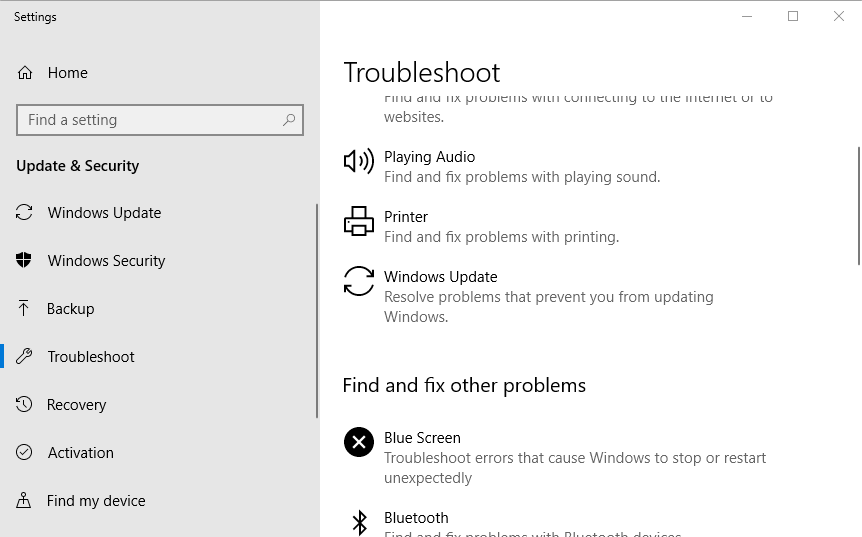
- להיכנס לפתור בעיות בתיבת החיפוש.
- בחר פתרון בעיות כדי לפתוח רשימה של פתרונות הבעיה של Windows 10 בהגדרות.
פותר הבעיות חומרה והתקנים הוא אחד שיכול להדגיש ולתקן בעיות בהתקנים היקפיים. כך שפותר הבעיות עשוי להיות שימושי לתיקון עכבר הרייזר שלך.
2. התקן את Razer Synapse
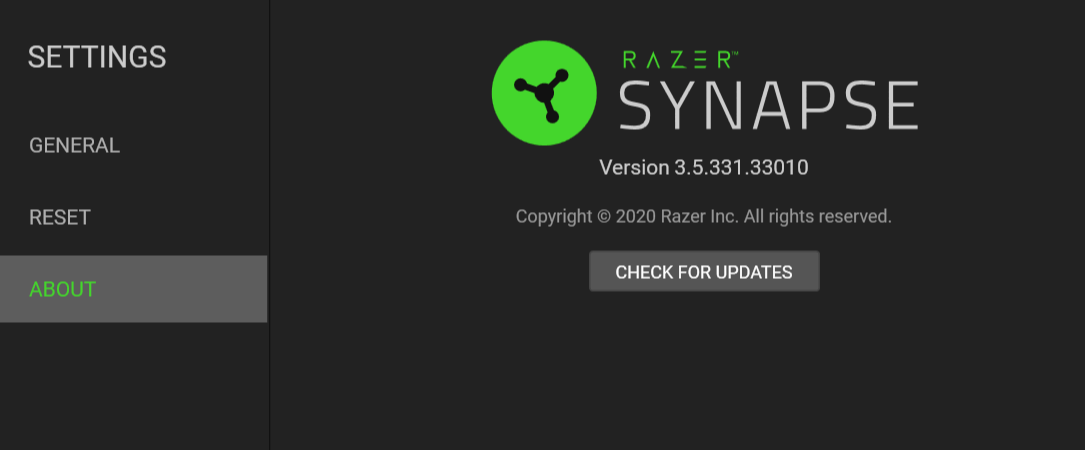
תוכנת Razer Synapse היא מנהל התקנים מבוסס ענן הכולל הגדרות תצורה עבור עכברי Razer ומנהל עדכוני מנהלי התקנים. זה ערכת ערכה חיונית למדי עבור עכבר הרייזר שלך.
העכבר שלך עשוי להרגיש בפיגור ועצום בלי Razer Synapse. אז התקן את ה- Razer Synapse האחרון אם עדיין לא עשית זאת. לחץ על הורד עכשיו כפתור מופעל עמוד הרייזר כדי להוסיף את Razer Synapse ל- Windows 10.
3. התאם את הגדרות Razer Synapse
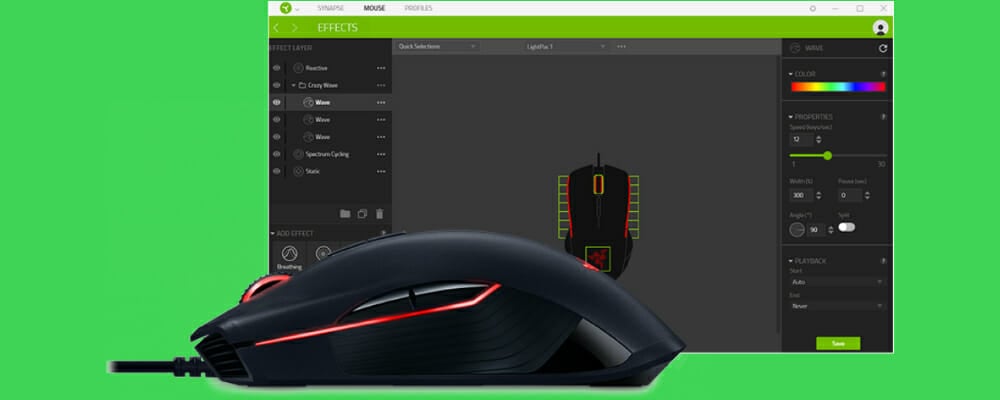
- פתח את תוכנת Razer Synapse.
- לחץ על הכרטיסייה ביצועים בסינפסה של Razer.
- התאם את שיעור הצבעה הגדרת 500 אם נדרש.
- בחר בכרטיסיית הכיול.
- בחר את כיול שטח אפשרות אם היא אינה פועלת כרגע.
- אם אין לך משטח עכבר של Razer, בחר את אחרים אפשרות ומשטח העכבר שלך. בצע את ההוראות לכיול משטח העכבר.
- לגרור את טווח ההמראה סרגל ל -1.
4. אפס את כיול השטח

הפעל סריקת מערכת כדי לגלות שגיאות אפשריות

הורד את Restoro
כלי לתיקון מחשב

נְקִישָׁה התחל סריקה כדי למצוא בעיות ב- Windows.

נְקִישָׁה תיקון הכל כדי לפתור בעיות עם טכנולוגיות פטנט.
הפעל סריקת מחשב באמצעות כלי התיקון Restoro כדי למצוא שגיאות הגורמות לבעיות אבטחה ולהאטות. לאחר השלמת הסריקה, תהליך התיקון יחליף קבצים פגומים בקבצי ורכיבי Windows חדשים.
ייתכן שחיישן העכבר שלך לא מכויל כהלכה. אז ייתכן שיהיה עליך לאפס את כיול השטח כדי לתקן את עכבר הרייזר שלך. לשם כך לחץ והחזק את לחצני העכבר השמאלי והימני ואת הגלגל האמצעי בו זמנית כשהעכבר שטוח על מחצלתו למשך כ -10 שניות.
לעכבר שלך יש בעיות תנועה? כך ניתן לתקן אותם במחשב Windows שלך
5. כבה את ההפעלה המהירה
- לחץ על מקש Windows + R כדי לפתוח את Run.
- להיכנס לוח בקרה ולחץ על בסדר לַחְצָן.
- בחר אפשרויות צריכת חשמל כדי לפתוח את ההגדרות המוצגות ישירות למטה.

- הקלק על ה בחר מה לעשות כפתורי ההפעלה.
- בטל את הסימון בתיבה הפעל הפעלה מהירה ולחץ על שמור שינויים לַחְצָן.
- הפעל מחדש את המחשב האישי שלך.

חלק מהמשתמשים אישרו כי כיבוי הפעלה מהירה יכול לתקן עכבר Razer שאינו עובד. זה מבטיח ל- Windows מספיק זמן לטעון את מנהל התקן העכבר במהלך ההפעלה. כך תוכלו להתאים את הפעל הפעלה מהירה אפשרות ב- Windows 10.
6. התאם את הגדרות ניהול צריכת החשמל עבור בקרי USB
- העכבר שלך עשוי לכבות באופן אקראי כאשר אפשר למחשב זה לכבות את המכשיר הזה ההגדרה נבחרה עבור בקרי USB. כדי לבטל את הבחירה באפשרות זו, הזן devmgmt.msc ב הפעל ולחץ בסדר.
- לחץ פעמיים על בקרי האוטובוס הסידורי האוניברסלי כדי להרחיב את קטגוריית המכשירים.
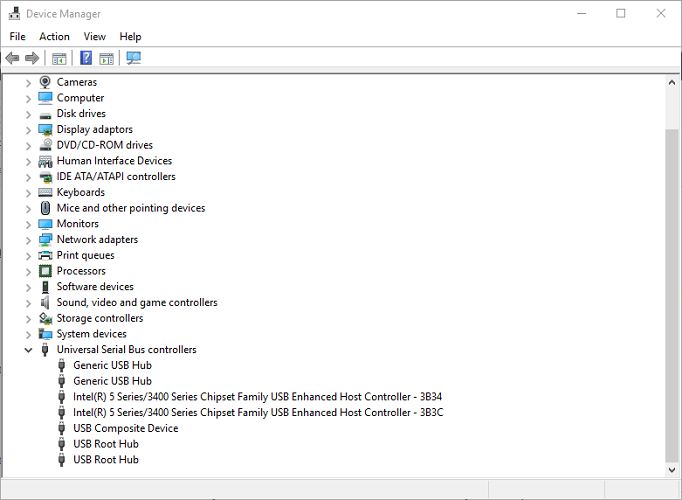
- כעת לחץ לחיצה ימנית על בקר USB שם ובחר נכסים.
- בחר בכרטיסייה ניהול צריכת חשמל המוצגת ישירות למטה.
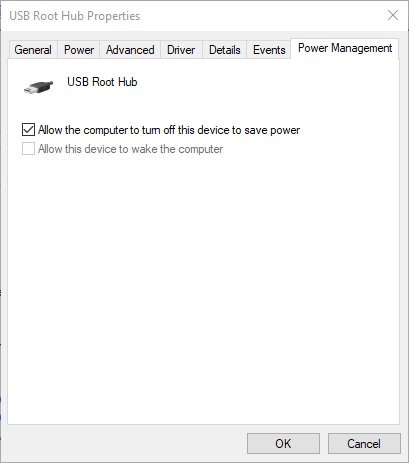
- בטל את הבחירה ב אפשר למחשב זה לכבות את המכשיר הזה כדי לחסוך בחשמל אפשרות אם היא נבחרה. ואז לחץ על בסדר לַחְצָן.
- בטל את הבחירה ב אפשר למחשב לכבות את המכשיר הזה אפשרות לכל בקרי ה- USB.
7. כבה את סורק המשחקים של Razer
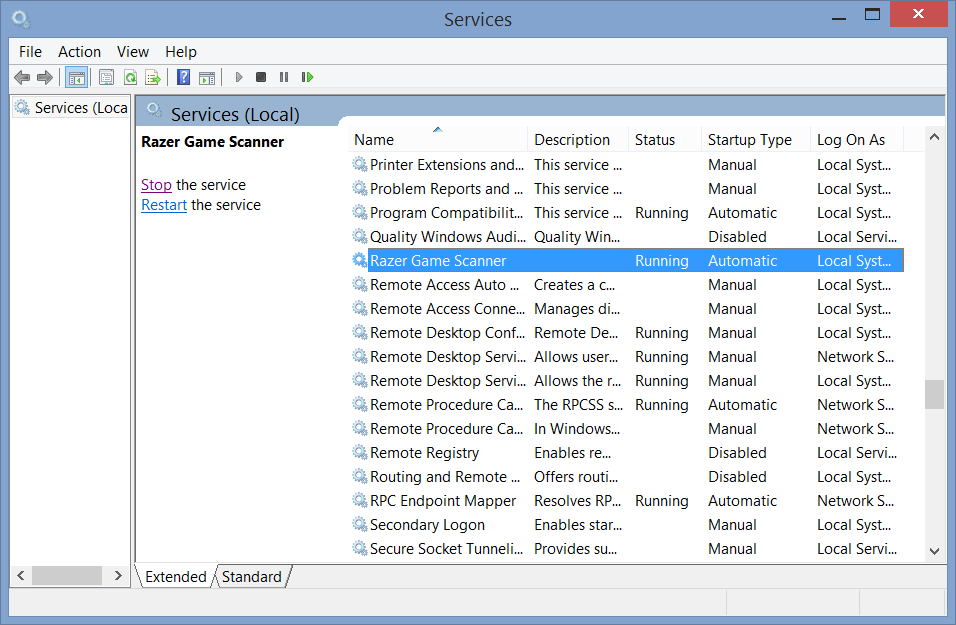
- לחץ באמצעות לחצן העכבר הימני על ה- לחצן התחל של Windows 10 ובחר לָרוּץ.
- להיכנס services.msc ולחץ בסדר.
- לחץ פעמיים על ה- שירות Razer Game Scanner כדי לפתוח את חלון המאפיינים שלו.
- בחר נָכֶה מהתפריט הנפתח סוג הפעלה.
- לחץ על להגיש מועמדות כדי לשמור את ההגדרה החדשה ובחר את בסדר אפשרות לסגירת החלון.
- בנוסף, השבת את שירות שרת ה- Razer Chroma SDK.
אם עכבר ה- Razer שלך משתרך, השבת את שירות Razer Game Scanner. סורק המשחק Razer הוא שירות מיותר שחוגר משאבי מערכת.
8. עדכן את מנהל ההתקן של Razer
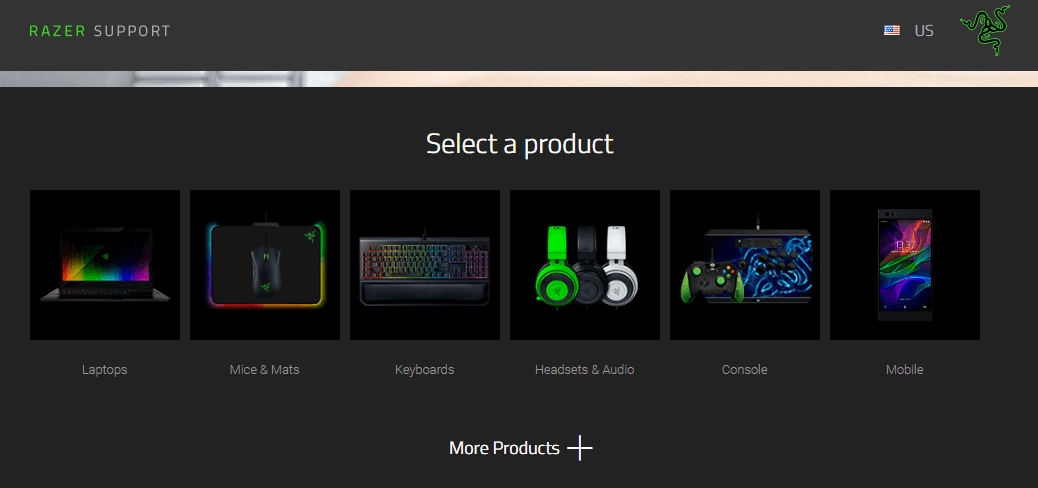
- באפשרותך לעדכן את מנהל ההתקן של Razer העכבר על ידי פתיחה דף האינטרנט של Razer.
- לחץ על עכברים ומחצלות קישור.
- לחץ על כל הקטלוג לחיפוש דגם העכבר שלך (ניתן גם להזין את העכבר בתיבת החיפוש בתחתית הדף).
- לחץ על העכבר כדי לפתוח את דף התמיכה שלו.
- נְקִישָׁה תוכנה ומנהלי התקנים בצד שמאל של הדף.
- נְקִישָׁה הורד בצד ימין של מנהל המחשב כדי לשמור אותו בתיקיה.
- לאחר מכן תוכל ללחוץ פעמיים על exe מנהל ההתקן כדי לעדכן את מנהל ההתקן של Razer.
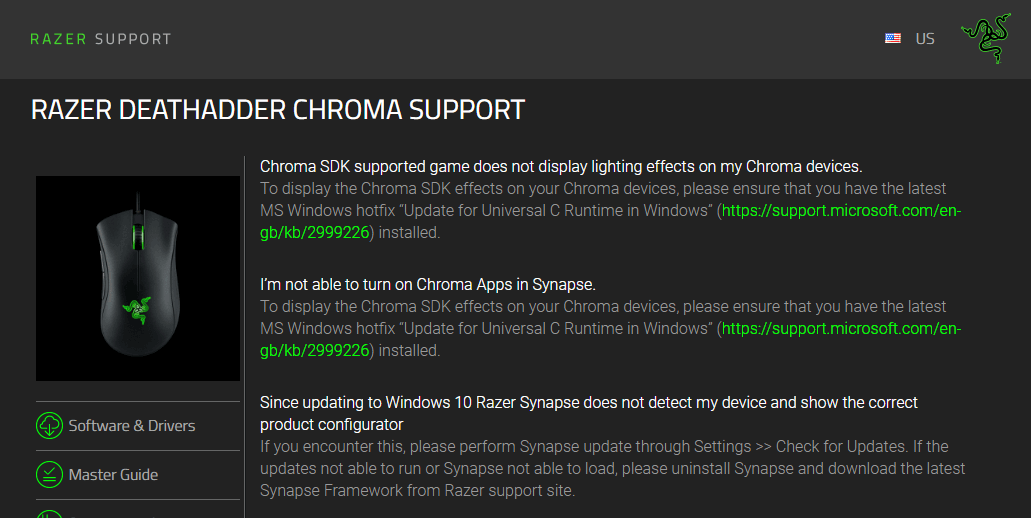
רזולוציות אלה עשויות לתקן עכבר Razer שנשאר קופא באקראי או לא עובד בכלל כשאתה מפעיל את Windows. אם ההחלטות שלעיל אינן תקן את העכבר שלך, בדוק את האחריות של ההיקף.
אתה יכול להשיג עכבר רייזר חלופי אם העכבר הנוכחי שלך עדיין נמצא בתקופת האחריות שלו, שהיא בדרך כלל כשנתיים.
 עדיין יש לך בעיות?תקן אותם בעזרת הכלי הזה:
עדיין יש לך בעיות?תקן אותם בעזרת הכלי הזה:
- הורד את כלי התיקון למחשב זה דורג נהדר ב- TrustPilot.com (ההורדה מתחילה בעמוד זה).
- נְקִישָׁה התחל סריקה כדי למצוא בעיות של Windows שעלולות לגרום לבעיות במחשב.
- נְקִישָׁה תיקון הכל כדי לפתור בעיות עם טכנולוגיות פטנט (הנחה בלעדית לקוראים שלנו).
Restoro הורדה על ידי 0 קוראים החודש.

![4 עמדות האוזניות הטובות ביותר לרכישת Razer לרכישה [מדריך 2021]](/f/68c05b520784769c4053e18b680efed9.jpeg?width=300&height=460)
